Ako odstrániť staré ovládače systému Windows
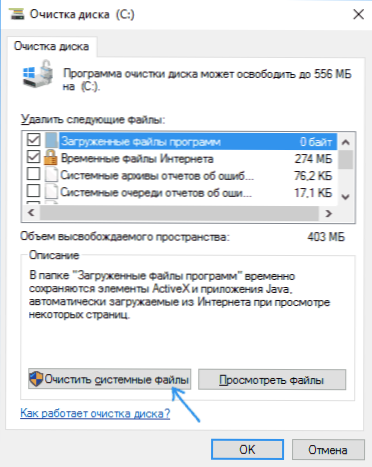
- 3052
- 968
- Zdenko Mamojka
Pri inštalácii (aktualizácie) zariadení Windows zostávajú kópie starých verzií ovládačov v systéme, zatiaľ čo zaberajú miesto na disku na disku. A tento obsah sa dá čistiť ručne, čo je demonštrované v pokynoch ďalej.
Ak sa odstránenie starých ovládačov Windows 10, 8 a Windows 7 zaujímalo o spoločné kontexty odstraňovania starých ovládačov grafických kariet alebo zariadení USB, odporúčam používať jednotlivé pokyny na túto tému: Ako odstrániť ovládače grafických kariet, počítač nevidí USB Flash Drive a ďalšie zariadenia USB.
Materiál sa tiež môže ukázať ako užitočný na podobnú tému: Ako vytvoriť záložnú kópiu ovládačov systému Windows 10.
Odstránenie starých verzií ovládačov pomocou nástroja na čistenie diskov
Vo všetkých nedávnych verziách systému Windows sa nachádza vstavaný nástroj na čistenie diskov, ktorý už bol napísaný na tomto webe: použitie nástroja na čistenie disku v rozšírenom režime, ako vyčistiť disk c nepotrebných súborov.
Rovnaký nástroj nám dáva možnosť ľahko odstrániť staré Windows 10, 8 alebo Windows 7 z počítača. Ak to chcete urobiť, postupujte podľa nasledujúcich akcií.
- Spustite „čistenie disku“. Stlačte klávesy Win+R (kde Win je znak systému Windows) a zadajte Čistenie Okno „Vykonajte“.
- V nástroji na čistenie diskov kliknite na tlačidlo „Clean System Files“ (vyžaduje sa, aby ste mali práva správcu).
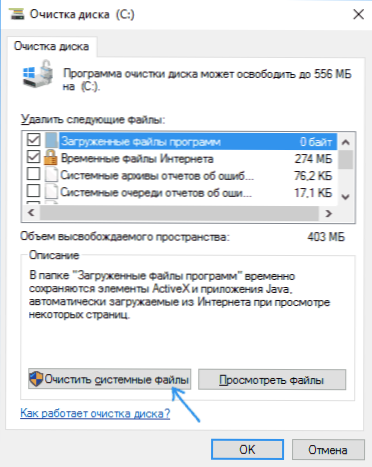
- Označte položku „Balíky ovládačov zariadení“. V mojej snímke obrazovky táto položka nezaberá priestor, ale v niektorých prípadoch môže veľkosť uložených vodičov dosiahnuť niekoľko gigabajtov.
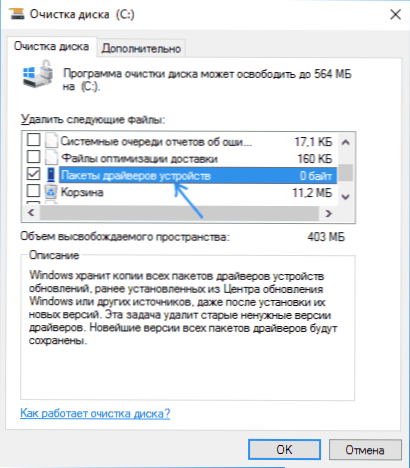
- Kliknutím na „OK“ spustíte odstránenie starých ovládačov.
Po krátkom procese budú staré ovládače odstránené z úložiska systému Windows. Zohľadnite sa však, že zároveň bude v vlastnostiach ovládačov v dispečerovi zariadenia neaktívne tlačidlo „Ring“. Ak, rovnako ako na snímke obrazovky, naznačujete, že balíčky ovládačov zariadení zaberajú 0 bajtu, keď to tak v skutočnosti nie je, použite nasledujúce pokyny: ako vyčistiť priečinok Filerepository Drivertore v systéme Windows 10, 8 a Windows 7.
- « Aplikácie Windows 10 nefungujú
- Oprava chýb systému Windows 10 v nástroji na opravu softvéru spoločnosti Microsoft »

